Cómo mejorar la búsqueda de productos en WooCommerce (5 formas sencillas)
Publicado: 2023-09-14¿Busca una manera de mejorar la búsqueda de productos en WooCommerce?
WooCommerce es una forma increíble de crear una tienda en línea escalable. Pero su búsqueda de productos es francamente decepcionante. Podrías estar perdiendo una TONELADA de ventas solo por la búsqueda de productos predeterminada en WooCommerce.
¿Entonces que puedes hacer? En este artículo, lo guiaremos a través de algunas formas muy simples y fáciles de potenciar la búsqueda de productos WooCommerce sin usar una sola línea de código. Y lo haremos en 10 minutos o menos.
¿Suena bien? Vamos a sumergirnos.
PushEngage es el complemento de notificaciones push número uno del mundo. ¡Consíguelo gratis!
¿Por qué mejorar la búsqueda de productos en WooCommerce?
WooCommerce utiliza la búsqueda predeterminada de WordPress desde el primer momento. Y aunque WordPress viene con muchas funciones excelentes, su función de búsqueda no está realmente destinada a aplicaciones de comercio electrónico.
Por ejemplo, no considera los atributos del producto, no le brinda forma de controlar los resultados de su búsqueda, no recopila ningún dato de búsqueda y mucho más. Recomendamos utilizar un complemento de búsqueda de productos de WooCommerce para mejorar la usabilidad de su motor de búsqueda.
Con el complemento de búsqueda adecuado, puede buscar resultados de:
- Campos personalizados (metadatos de publicación), incluidos los campos ACF
- Detalles, variaciones y atributos de productos de comercio electrónico
- Categorías, Etiquetas, Taxonomías personalizadas
- Salidas de código corto
- Documentos cargados (PDF, .docx, .txt, etc.)
- Contenido de la tabla de base de datos personalizada
Y, por supuesto, también puedes buscar en los títulos y el contenido de las publicaciones.
Una alternativa sería utilizar un complemento de búsqueda de productos AJAX dentro de las páginas de sus productos. Un complemento de búsqueda AJAX funciona como el autocompletado de Amazon en su sitio. Pero ¿por qué conformarse con eso cuando puedes crear un motor de búsqueda personalizado en tu sitio?
Cuando un visitante de la web busca algo dentro de su sitio, literalmente le está diciendo exactamente lo que quiere de usted. Pero la mayoría de las barras de búsqueda de WordPress simplemente no pueden realizar búsquedas profundas. Y definitivamente no pueden ayudarlo a comprender lo que buscan sus visitantes.
Debe comenzar a utilizar un complemento de búsqueda que pueda ayudarlo a crear un motor de búsqueda personalizado que brinde a los visitantes de su sitio web resultados de búsqueda contextuales.
Recomendamos utilizar SearchWP.
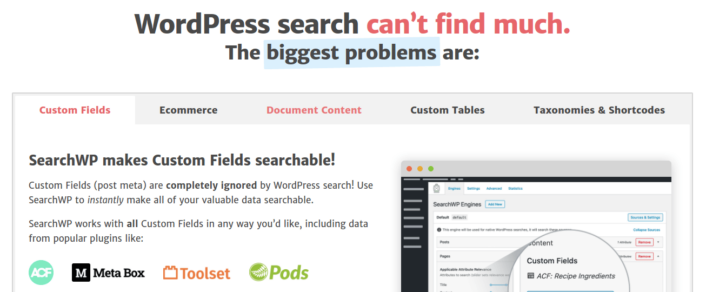
SearchWP es uno de los mejores complementos de búsqueda de WooCommerce que conocemos.
Obtiene una amplia gama de funciones a un precio asequible. De hecho, SearchWP hace todo lo que pueden hacer todos los demás complementos de la lista además de crear un filtro de producto.
Lo mejor es que SearchWP le dice exactamente lo que buscan los visitantes de su sitio web mediante el mantenimiento de análisis detallados. Por lo tanto, también le ayuda a crear contenido que a su sitio le falta actualmente y a obtener más tráfico, participación y ventas en su sitio.
Continúe y lea nuestra revisión completa de SearchWP y cuando haya terminado, continúe e instale el complemento.
Cómo configurar SearchWP y actualizar la búsqueda de su producto en WooCommerce
SearchWP es, con diferencia, uno de los complementos de búsqueda más fáciles de configurar y utilizar. Después de descargar e instalar el complemento, obtendrá una confirmación de instalación:

Después de eso, puedes dirigirte a Configuración »SearchWP para configurar tu complemento. Y luego haga clic en la opción de menú 'Licencia':
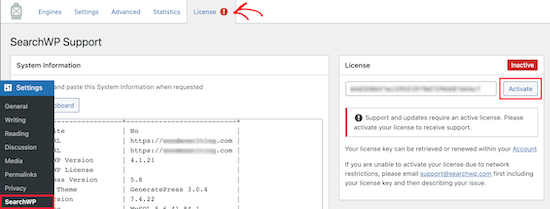
Ingrese su clave de licencia en el cuadro 'Licencia' y haga clic en el botón 'Activar':
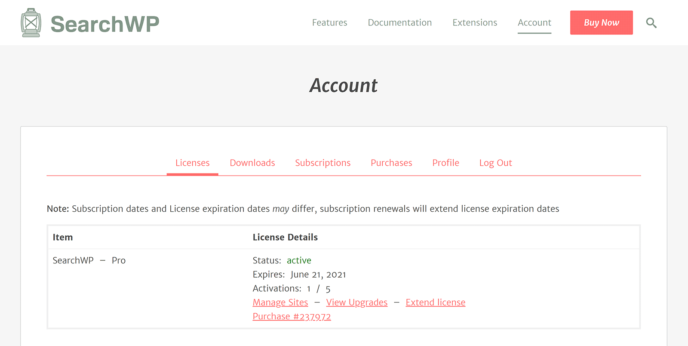
Hablaremos más sobre la configuración pronto. Pero eso es literalmente todo lo que necesitas hacer para comenzar.
Con SearchWP, debe crear un motor de búsqueda para todo el sitio antes de poder personalizar aún más su búsqueda.
Dirígete a Configuración »SearchWP» Motores :
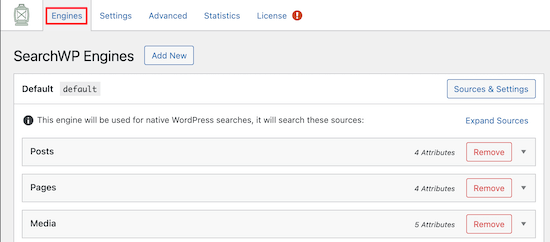
Puede ajustar la configuración de su motor de búsqueda incluyendo diferentes tipos de contenido haciendo clic en sus menús desplegables. Y puedes controlar cuánta relevancia atribuye tu motor de búsqueda a cada tipo de contenido mediante controles deslizantes:
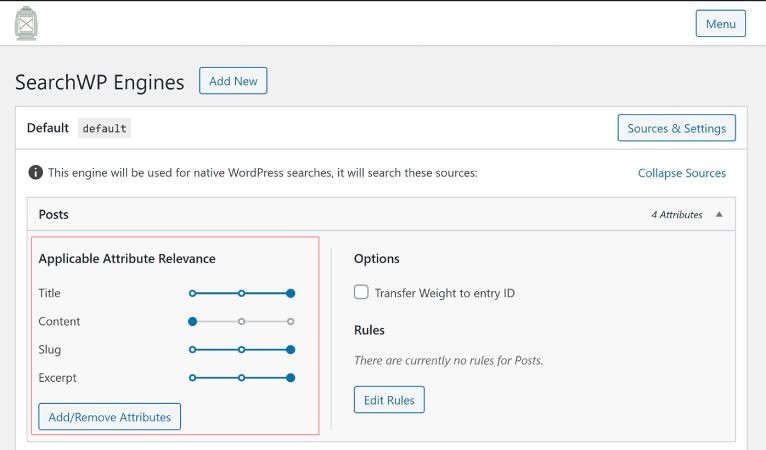
En nuestro ejemplo, valoramos el título de la publicación, el fragmento y el extracto sobre el contenido real en términos de relevancia para los resultados de búsqueda.
Una vez que hayas terminado, simplemente presiona " Guardar" .
Lo realmente interesante del motor de búsqueda que acaba de crear es el hecho de que utiliza la derivación de palabras clave en lugar de coincidencias de búsqueda exactas. Lo que esto significa es que sus usuarios pueden buscar su contenido de la forma que quieran y obtendrán resultados contextualmente relevantes incluso si su contenido no incluye la frase de búsqueda exacta.
Cómo potenciar la búsqueda de productos en WooCommerce
A continuación, veamos qué podemos hacer para mejorar la búsqueda de productos en WooCommerce.
#1. Restringir la búsqueda de productos en WooCommerce a productos WooCommerce
Una vez que haya instalado y activado el complemento SearchWP, lo primero que querrá hacer es restringir los resultados de búsqueda de productos para que se ciñan a los productos WooCommerce en lugar de mostrar cualquier tipo de publicación.

Para comenzar, haga clic en el botón Fuentes y configuración en Motores .
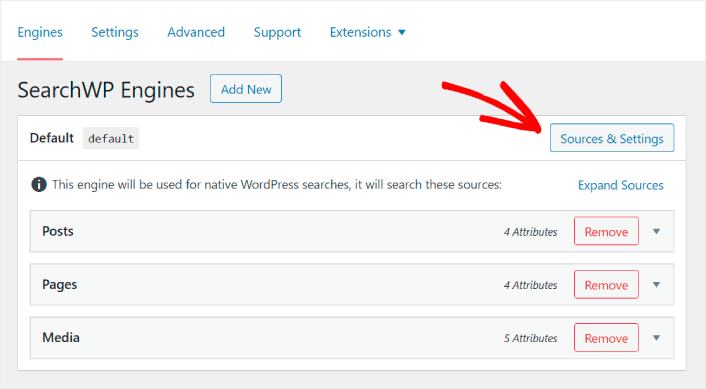
Aquí, desmarque las casillas junto a todas las fuentes de búsqueda excepto Productos .
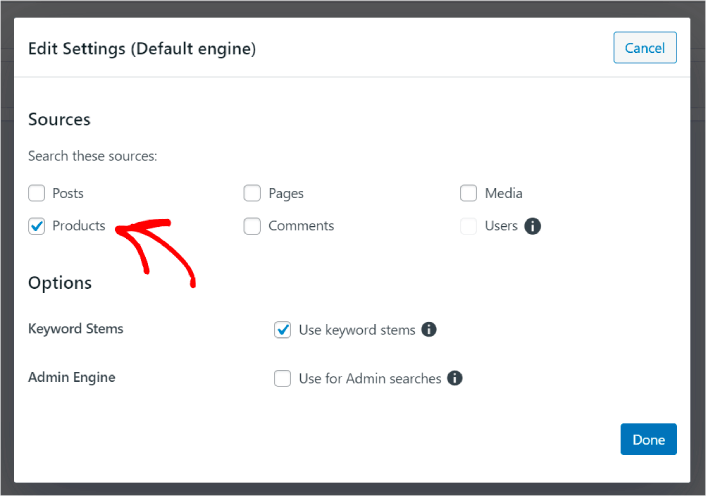
Cuando haya terminado, presione el botón Listo para guardar los cambios. ¡Y tu estas listo!
#2. Habilitar búsqueda por atributos de producto
También hagamos que se puedan buscar atributos de producto para todos los productos WooCommerce. WooCommerce almacena estos atributos como campos personalizados de todos modos. Simplemente vamos a hacer que se puedan buscar.
Ya has configurado un motor de búsqueda de productos. Entonces, simplemente puedes continuar desde el último paso. Haga clic en el botón Agregar o quitar atributos para agregar campos personalizados.
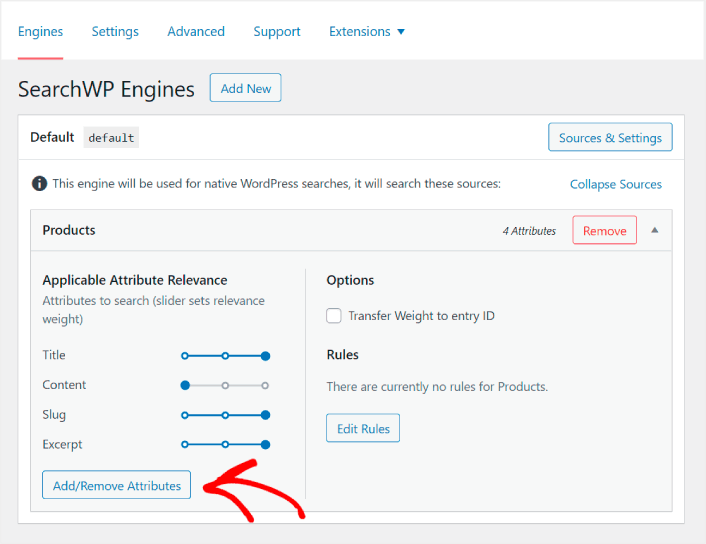
Luego, en el menú desplegable Campos personalizados , seleccione la opción Cualquier clave meta .
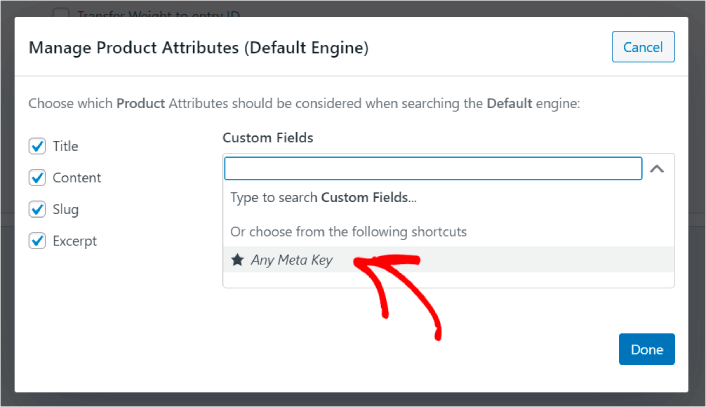
Esto le permite hacer que se puedan realizar búsquedas automáticamente en cualquier campo personalizado. Y ahora, su motor de búsqueda de productos puede buscar por campos personalizados, como los atributos del producto.
#3. Habilitar búsqueda por categoría de producto
Ya has visto cómo hacer que se puedan realizar búsquedas en los atributos del producto. Pero ¿qué pasa con las categorías? ¿Qué pasa si sus clientes no buscan un producto, sino algo en una categoría específica?
Es fácil. Continúe con el consejo anterior. En la misma pantalla, en Administrar atributos de producto , verá otro menú desplegable denominado Taxonomías . Simplemente seleccione Categorías de productos de la lista.
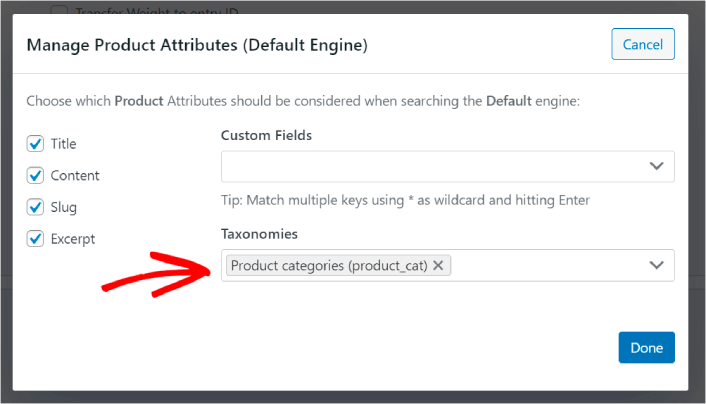
Y ahora, su motor de búsqueda permitirá a los usuarios buscar por categoría.
#4. Habilitar búsqueda por etiquetas de producto
Aún no has terminado. En la misma pantalla, puede agregar aún más taxonomías en el menú desplegable Taxonomías . ¿Qué pasa si sus clientes no buscan un producto o una categoría general? ¿Qué pasa si no saben que quieren unas Air Jordans azules y blancas o incluso zapatillas de deporte, pero en su lugar buscan zapatillas azules y blancas?
Ahí es cuando necesitas habilitar las búsquedas de etiquetas de productos.
En Taxonomías , seleccione también Etiquetas de producto .
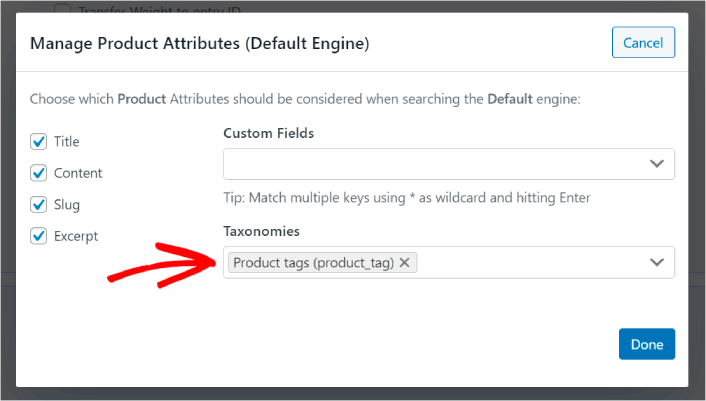
Permitir que su búsqueda de productos en WooCommerce también considere las etiquetas de productos le brinda una forma completamente nueva de buscar productos. Sin mencionar que también ayuda a sus clientes a encontrar lo que buscan mucho más rápido.
#5. Hacer que los SKU de productos se puedan buscar
Finalmente, agregaremos un último campo personalizado al motor de búsqueda para potenciarlo. También permitiremos búsquedas de SKU de productos. Las unidades de mantenimiento de existencias (SKU) son una forma para que las empresas de comercio electrónico identifiquen rápidamente productos diferentes o incluso productos similares.
En un punto de venta, el SKU suele ser un código de barras. De esta manera, podrá identificar rápidamente la variante, el tamaño, el precio, el color, el tipo y el fabricante del producto sin siquiera mirar el producto.
Principalmente, los SKU se utilizan para la gestión de inventario en WooCommerce. Pero también es una práctica común que los sitios de dropshipping, afiliados y minoristas muestren el SKU de sus productos en la descripción del producto.
Entonces, para que se puedan realizar búsquedas en los SKU de los productos, todo lo que necesita hacer es agregar otro campo personalizado en la configuración de Atributos del producto . Simplemente escriba '_sku' y SearchWP se encargará automáticamente del resto.
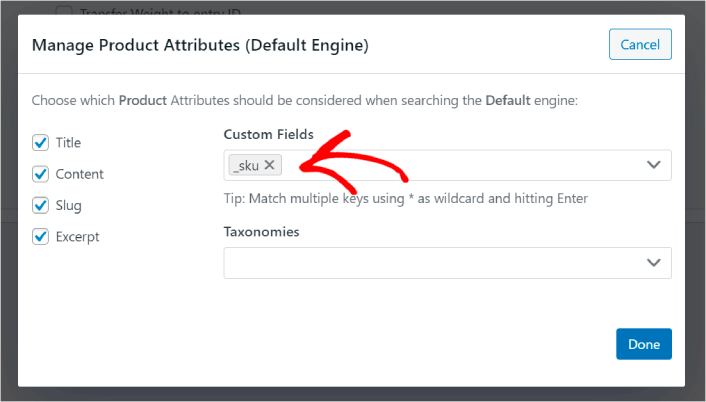
¡Y listo!
S
Qué hacer después de mejorar la búsqueda de productos en WooCommerce
Ahora que ha mejorado la búsqueda de productos en WooCommerce, todos sus productos están listos para generar ingresos. A continuación, es hora de centrarse en generar tráfico, participación y ventas a partir de su contenido.
Y si está buscando nuevas formas de generar tráfico, participación y ventas, las notificaciones automáticas pueden ser muy útiles para su sitio.
Si no está 100% convencido, debería consultar estos recursos sobre cómo utilizar eficazmente las notificaciones automáticas:
- 7 estrategias inteligentes para impulsar la participación del cliente
- ¿Son efectivas las notificaciones push? 7 estadísticas + 3 consejos de expertos
- Cómo configurar notificaciones automáticas de carritos abandonados (tutorial sencillo)
- Cómo agregar un complemento de WordPress de notificaciones web a su sitio
Recomendamos utilizar PushEngage para crear sus campañas de notificaciones push. PushEngage es el software de notificaciones push número uno del mundo. Entonces, si aún no lo has hecho, ¡comienza con PushEngage hoy!
